
安卓系统设置dns,提升网络速度与稳定性指南
时间:2025-01-03 来源:网络 人气:
亲爱的手机控们,你是否曾在浏览网页时,感叹过网速的龟速?别急,今天就来教你一招,让你的安卓手机上网速度飞起来——设置DNS!没错,就是那个看似神秘,实则能让你上网如虎添翼的小东西。接下来,就让我带你一步步走进安卓系统设置DNS的奇妙世界吧!
一、DNS是什么?

在开始设置之前,我们先来了解一下DNS。DNS,全称域名系统(Domain Name System),它就像互联网上的“电话簿”,负责将我们熟悉的网址(如www.baidu.com)转换成电脑能理解的IP地址(如123.123.123.123)。简单来说,就是它帮你快速找到你想去的网站。
二、为什么需要修改DNS?
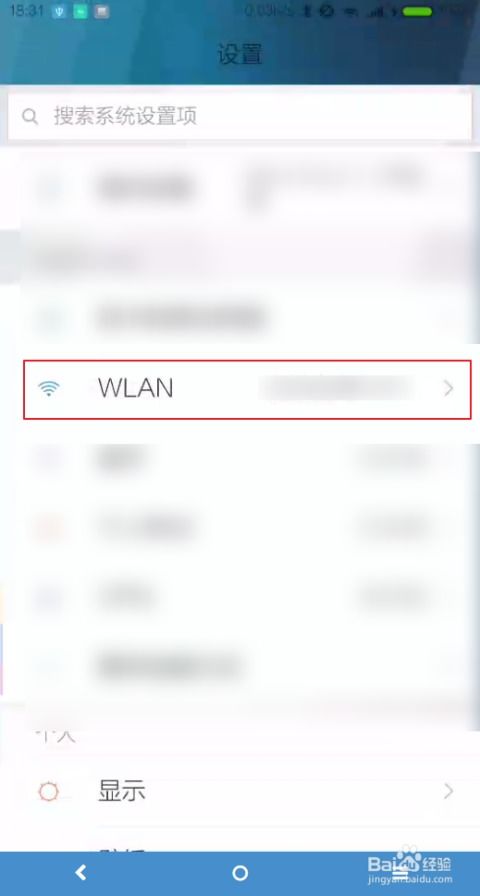
虽然手机默认的DNS已经能满足日常使用,但有时候,它可能因为各种原因导致网速慢、网页加载不完整等问题。这时,修改DNS就能帮你解决这些问题,让你的上网体验更加顺畅。
三、安卓系统设置DNS的步骤
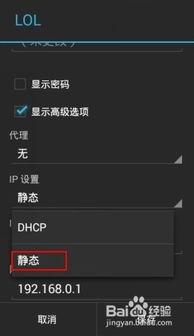
1. 进入设置:打开你的安卓手机,找到并点击“设置”图标。
2. 选择无线网络:在设置菜单中,找到并点击“无线和网络”或“连接与共享”。
3. 选择WLAN:在“无线和网络”或“连接与共享”菜单中,找到并点击“WLAN”或“无线网络”。
4. 连接到WiFi:在WLAN列表中,找到并点击你正在使用的WiFi网络。
5. 修改网络配置:在WiFi网络详情页面,长按该网络名称,然后选择“修改网络”或“修改网络配置”。
6. 显示高级选项:在修改网络配置页面,找到并勾选“显示高级选项”或“高级”。
7. 设置IP地址和DNS:在高级选项中,找到“IP设置”,将其改为“手动”或“静态IP”。
8. 填写IP地址、子网掩码和默认网关:根据你的网络环境,填写相应的IP地址、子网掩码和默认网关。
9. 设置DNS:在高级选项中,找到“DNS1”和“DNS2”,分别填写你想要的DNS地址。常见的DNS地址有114.114.114.114、8.8.8.8、223.5.5.5等。
10. 保存并连接:完成以上设置后,点击“保存”或“确定”,然后重新连接到WiFi网络。
四、注意事项
1. 选择合适的DNS:不同的DNS地址有不同的特点,你可以根据自己的需求选择。例如,114.114.114.114适合国内用户,而8.8.8.8则适合国外用户。
2. 测试DNS:在设置DNS后,建议使用一些在线工具测试DNS的解析速度和稳定性。
3. 备份原始DNS:在修改DNS之前,建议备份原始的DNS地址,以防万一。
4. 谨慎选择第三方DNS:一些第三方DNS可能存在安全隐患,建议选择知名、可靠的DNS服务提供商。
通过以上步骤,相信你已经学会了如何在安卓系统中设置DNS。现在,就让我们一起享受更快的上网速度吧!记得,选择合适的DNS,让你的手机上网如虎添翼!
相关推荐
教程资讯
教程资讯排行













